Siemens GIGASET DA610 User Manual [bg]

Gi
DA/b/A
M
R
X
/
if/
Общ преглед Gigaset DA610
12
1
11
8
10
5
9
4
6
7
2
3
Дисплей и бутони
1Дисплей (
2 Контролен бутон (
3 Бутон за бързо набиране
4 Бутон за настройка
5 Бутон за повторно набиране / пауза
6 Бутон за пренабиране
7 Бутон за изключване на звука
8 Бутон „звезда“, избор / отмяна на избор на мелодия на звънене
9 Бутон „диез“, избор / отмяяна на избор на заключване
£ стр. 4)
£ стр. 5)
(натиснете и задръжте)
на клавиатурата (натиснете и задръжте)
bg en hr sr 1
10 Бутон „Свободни ръце“
11 Бутони за задаване на силата на звука в слушалката,
високоговорителя и мелодията на звънене
12 Микрофон за използване за „Свободни ръце“
LED индикатор
@ Бутон „Свободни ръце“
¤ мига при входящо повикване
¤ свети, когато повикването е прехвърлено на високоговорител.
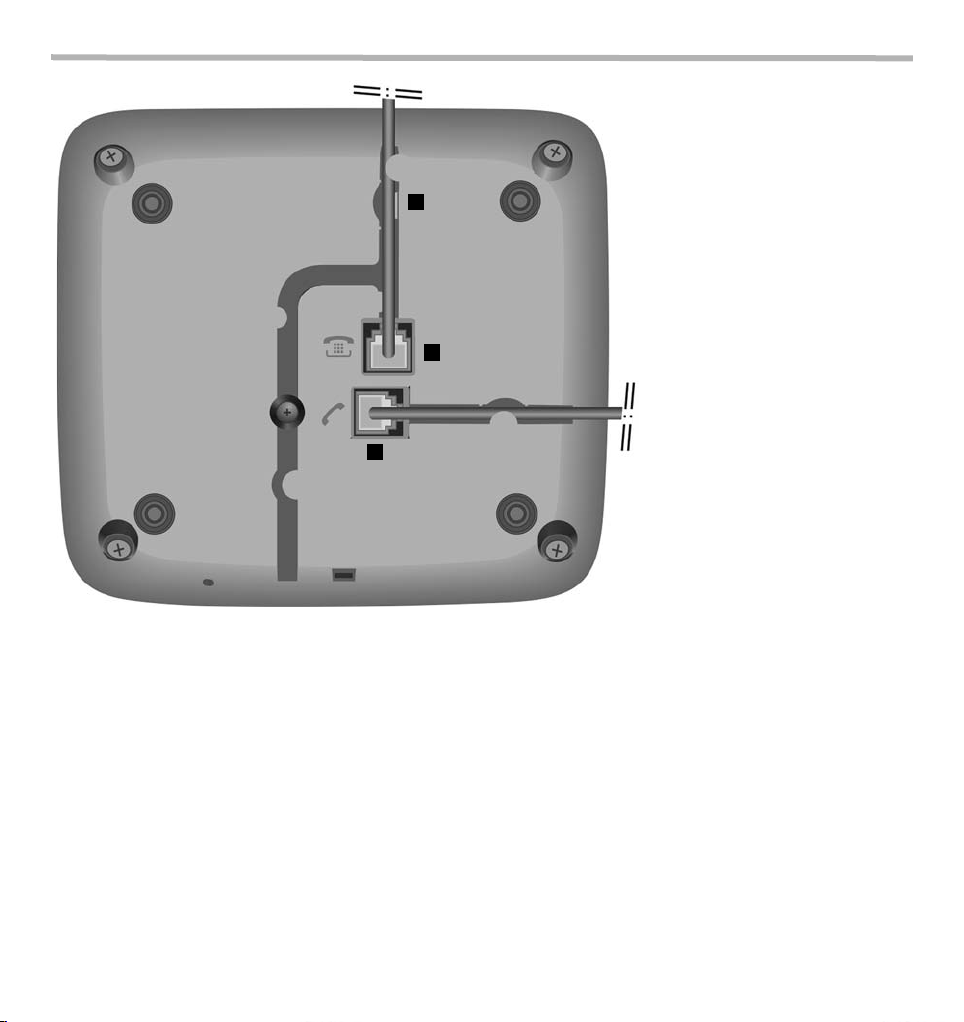
Gi
DA/b/A
M
R
X
/
if/
Свързване на телефона
¤ Свържете телефонния конектор (1)
с главната телефонна розетка.
Използвайте предоставения телефонен
кабел.
Може да Ви е необходим телефонен
адаптер в зависимост от Вашата
държава. В повечето случаи такъв се
предоставя.
Захранването се доставя по телефонния
кабел. Адаптер за електрозахранващата
мрежа не е необходим.
¤ Прекарайте кабела през кабелния
канал (2).
3
1
¤ Свържете слушалката с телефона, като
използвате навития кабел (3).
Първа употреба
1 Вдигнете слушалката за 5 секунди и я поставете обратно в гнездото.
2 Вдигнете слушалката отново. Ще чуете сигнал „Свободно“ и устройството вече е готово за употреба.
Моля, обърнете внимание!
Телефонът е свързан към захранването чрез телефонния кабел. В случай на прекъсване на електрозахранването (например, ако PABX
централата се изключва през нощта), гореспоменатите стъпки трябва да бъдат повторени. Записите в указателя и бутоните за бързо
набиране са запазени постоянно.
Устройството е предназначено за употреба като система с една телефонна линия (на телефонната розетка или телефонна система). Не може
да се използва за втора телефонна линия чрез сплитер за телефонни линии.
Работа с PBX:
Частната телефонна централа (PBX) трябва да захранва телефона непрекъснато с постояннотоково напрежение, дори когато звъни.
В противен случай телефонът може да се изключи за кратко при звънене. В резултат запазената информация може да бъде загубена.
Направете справка в ръководството за експлоатация на Вашата PBX за информация или се свържете с производителя.
2
2 bg en hr sr

Gi
DA/b/A
M
R
X/DA
IVZf/
Съдържание
Общ преглед Gigaset DA610 . . . . . . . . . . . . . . . 1
Свързване на телефона . . . . . . . . . . . . . . . . . . 2
Предпазни мерки . . . . . . . . . . . . . . . . . . . . . . . . . 4
Настройване на телефона за употреба . . . . 4
Експлоатация на телефона . . . . . . . . . . . . . . . . 4
Дисплей . . . . . . . . . . . . . . . . . . . . . . . . . . . . . . . . . . . . . . . . . . . . . . . . . . 4
Контролен бутон . . . . . . . . . . . . . . . . . . . . . . . . . . . . . . . . . . . . . . . . . 5
Писане и редактиране на имена и номера . . . . . . . . . . . . . . . . 5
Телефониране . . . . . . . . . . . . . . . . . . . . . . . . . . . . 5
Осъществяване на повикване . . . . . . . . . . . . . . . . . . . . . . . . . . . . 5
Входящи повиквания . . . . . . . . . . . . . . . . . . . . . . . . . . . . . . . . . . . . . 6
Използване на открито слушане / „Свободни ръце“ . . . . . . 6
Настройки по време на повикване . . . . . . . . . . . . . . . . . . . . . . . 7
Употреба на телефонния указател . . . . . . . . 7
Използване на списък
с повиквания (CLIP) . . . . . . . . . . . . . . . . . . . . . . . 8
Използване на номера
за бързо набиране . . . . . . . . . . . . . . . . . . . . . . . 8
Настройване на телефона . . . . . . . . . . . . . . . . 9
Промяна на езика . . . . . . . . . . . . . . . . . . . . . . . . . . . . . . . . . . . . . . . . 9
Настройване на дата и час . . . . . . . . . . . . . . . . . . . . . . . . . . . . . . . . 9
Настройване на силата на звука в слушалката . . . . . . . . . . . . 9
Настройване на звъненето . . . . . . . . . . . . . . . . . . . . . . . . . . . . . . 10
Настройки за защита . . . . . . . . . . . . . . . . . . . . 11
Заключване на телефона . . . . . . . . . . . . . . . . . . . . . . . . . . . . . . . . 11
Спешни повиквания . . . . . . . . . . . . . . . . . . . . . . . . . . . . . . . . . . . . . 11
Директно повикване (функция „Бебефон“) . . . . . . . . . . . . . . 11
Блокиране на номера . . . . . . . . . . . . . . . . . . . . . . . . . . . . . . . . . . . . 11
Мрежови услуги . . . . . . . . . . . . . . . . . . . . . . . . . 12
Показване на номера на повикващия (CLIP) . . . . . . . . . . . . . 12
Бутон за пренабиране . . . . . . . . . . . . . . . . . . . . . . . . . . . . . . . . . . . 12
Задаване на код за набиране . . . . . . . . . . . . . . . . . . . . . . . . . . . . 12
Работа с PABX . . . . . . . . . . . . . . . . . . . . . . . . . . . 12
Специални функции / Бутон за пренабиране . . . . . . . . . . . . 12
Промяна на режима на набиране / flash интервала . . . . . . 12
Задаване на префикси за набиране . . . . . . . . . . . . . . . . . . . . . . 13
Други настройки . . . . . . . . . . . . . . . . . . . . . . . . 13
Стандартни знаци . . . . . . . . . . . . . . . . . . . . . . . 13
Приложение . . . . . . . . . . . . . . . . . . . . . . . . . . . . 14
Грижа . . . . . . . . . . . . . . . . . . . . . . . . . . . . . . . . . . . . . . . . . . . . . . . . . . . . 14
Контакт с течности . . . . . . . . . . . . . . . . . . . . . . . . . . . . . . . . . . . . . . . 14
Въпроси и отговори . . . . . . . . . . . . . . . . . . . . . . . . . . . . . . . . . . . . . 14
Околна среда . . . . . . . . . . . . . . . . . . . . . . . . . . . . . . . . . . . . . . . . . . . . 14
Изхвърляне . . . . . . . . . . . . . . . . . . . . . . . . . . . . . . . . . . . . . . . . . . . . . . 14
Одобрение . . . . . . . . . . . . . . . . . . . . . . . . . . . . . . . . . . . . . . . . . . . . . . 14
Контакти . . . . . . . . . . . . . . . . . . . . . . . . . . . . . . . . . . . . . . . . . . . . . . . . . 14
Азбучен указател . . . . . . . . . . . . . . . . . . . . . . . 15
bg en hr sr 3
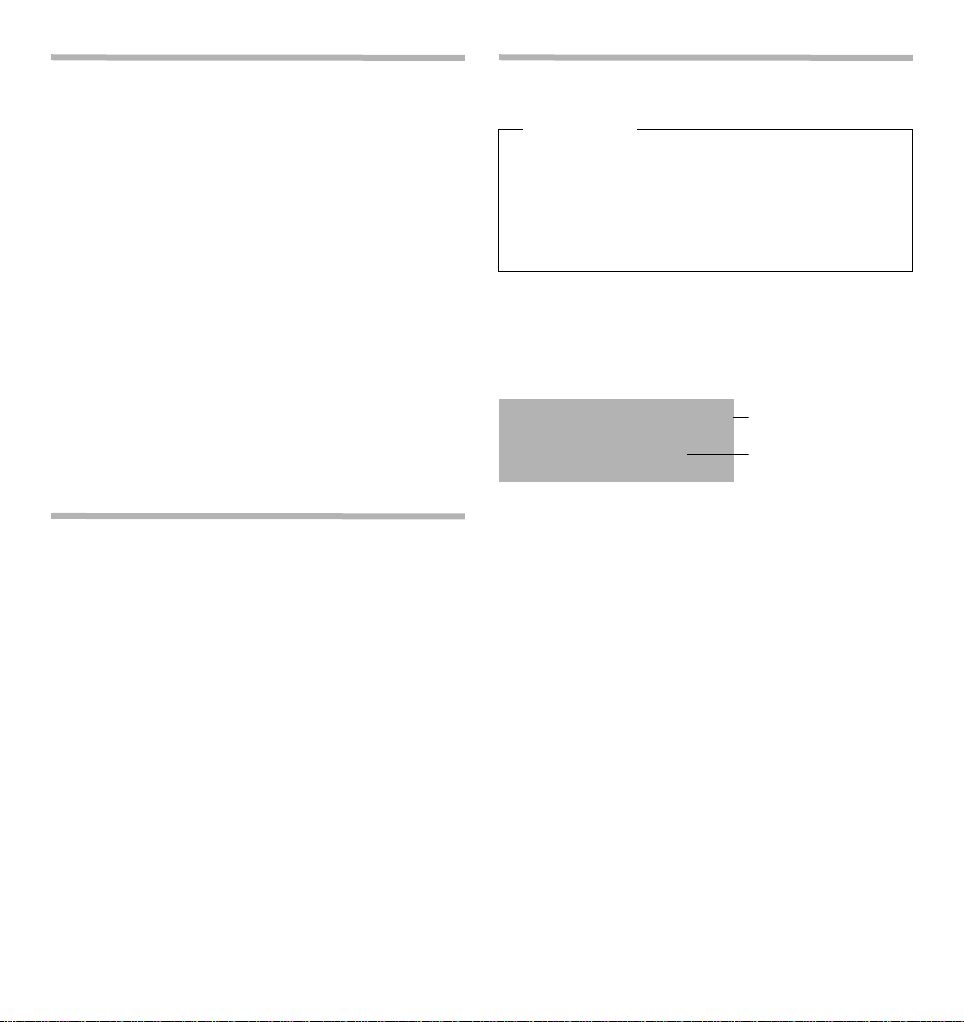
Gi
DA/b/A
M
R
X
/lhf/
Предпазни мерки
m
18:30
01
o
i
24.12
01--28
x
Z
f
l
Експлоатация на телефона
Когато инсталирате, свързвате или ползвате телефона, спазвайте
следните предпазни мерки:
u Използвайте само доставените жакове и кабели.
u Поставяйте свързващия кабел само в предназначеното за целта
гнездо.
u Свързвайте само одобрените аксесоари.
u Аранжирайте свързващия кабел така, че да не предизвиква
злополуки.
u Поставете телефона върху нехлъзгава повърхност.
u Поради съображения за безопасност телефонът не може да се
използва във вани или душ кабини (влажни помещения).
Телефонът не е водоустойчив.
u Никога не излагайте телефона на въздействието на топлинни
източници, пряка слънчева светлина или електрически уреди.
u Предпазвайте телефона си от влага, прах, корозивни течности и
изпарения.
u Никога не разглобявайте телефона.
u Не докосвайте накрайника на кабела с остри или метални
предмети.
u Не пренасяйте телефона за кабела.
u Ако преотстъпите своя Gigaset DA610 на друг, трябва да му
дадете и ръководството за експлоатация. Вашият Gigaset DA610
има постоянна памет, така че може да пожелаете да изтриете
запазените номера, преди да го предадете.
Настройване на телефона за употреба
Препоръчително инсталиране на телефона:
u Не излагайте телефона на въздействието на пряка слънчева
светлина или други източници на топлина.
u Използвайте го в температурния диапазон между +5°C и +40°C.
u Поддържайте разстояние от поне един метър между телефона и
радиооборудване като радио телефони, радио пейджъри или
телевизори. В противен случай телефонната комуникация може
да се влоши.
u Не инсталирайте телефона в запрашени стаи, тъй като това може
да намали експлоатационния му живот.
u Лакирани и полирани повърхности може да се повредят при
контакт с уреда (напр. с опорните крака).
Вашият Gigaset DA610 се използва чрез клавиатурата и дисплея.
Всички възможни употреби са описани в наръчника.
Забележка
Някои от функциите на телефона може да са достъпни без
ограничения, само ако се поддържат от Вашия мрежов оператор
и този на повикващия, напр. функции, за които е необходима
информация за телефонния номер на повикващия.
Това се отнася например за следните функции:
u Показване на номер при входящо повикване (
u Идентифициране на повикващ с VIP мелодия (
u Списък с повиквания (
£ стр. 8)
£ стр. 6)
£ стр. 6)
Дисплей
Дисплеят показва различна информация в зависимост от
експлоатационната ситуация, например дата и час. Можете да
зададете датата и часа, както и формата на показването им
£ стр. 9).
(
Символите предоставят информация за състоянието на телефона.
Лента на символите:
състояние, дата и час
Показване на
продължителността на
повикване, номера, имена,
записи от телефонния
указател и списъци,
настройки
Символи на дисплея
01 Номер на запис от телефонния указател или списък
с повиквания или на бутон за бързо набиране
o Режимът за настройки е активиран
f Мига за нов запис в списъка с повиквания, ако
функцията за предаване на номера на повикващия
(CLIP) е активна (
£ стр. 12)
g Телефонният указател е отворен
i Активирано е заключването на клавиатурата
x Звъненето е изключено
m Активиран е режим без звук
l Мига при входящо VIP повикване
Език на дисплея
При доставка зададеният език на дисплея е английски. Достъпни са
и други езици и можете да смените езика, ако желаете (
Показва се, ако в телефонния указател има поне един
запис с активиран VIP режим (
£ стр. 7).
£ стр. 9).
4 bg en hr sr

Gi
DA/b/A
M
R
X
/lhf/
Контролен бутон
W
TU
V
Активирането на функциите и навигацията в менютата става чрез
контролния бутон. Предлаганите функции зависят от
експлоатационната ситуация.
В режим на готовност:
Y
t
s
В списъци:
t
Прелиства един запис нагоре / надолу.
s
Задръжте натиснат: прелиства списъка бързо нагоре /
надолу.
Докато редактирате настройката за час:
Премества с една позиция напред / назад.
В менюта и списъци: изход от менюто или списъка.
u
При редактиране на имена и номера:
Изтрива знака вляво от курсора.
Задръжте натиснат: изтрива реда.
Ако записът е празен: изход от режима на редактиране.
Въведен телефонен номер: набира телефонния номер.
v
В списъци: отваря контекстното меню.
При редактиране на записи: записва редакциите.
Отваря списъка
с повиквания
Z
Отваря телефонния
указател
Писане и редактиране на имена и номера
Въвеждане на текст:
~ Въвеждане на текст чрез клавиатурата.
Зададени са по няколко букви и цифри на всеки бутон между
и O и Q, * и #. Можете да въведете конкретен
знак, като натиснете няколко пъти съответния бутон.
Ще намерите таблица с приложимите знаци в приложението
£ стр. 13.
Преместване на курсора
t s За да придвижите курсора наляво / надясно в текста,
Изтриване / коригиране на знаци
натиснете контролния бутон нагоре / надолу.
X Натиснете лявата страна u на контролния бутон.
Изтрива се знакът вляво от курсора. Натиснете
и задръжте, за да изтриете целия ред.
Телефониране
Освен слушалката можете също така да използвате
високоговорителя за повикване (функция „Свободни ръце“).
В следващите инструкции символът
Осъществяване на повикване
Въвеждане на телефонен номер с помощта на клавиатурата
c ~ Вдигнете слушалката, наберете номера.
Вместо да вдигнете слушалката:
@ Натиснете бутона „Свободни ръце“, за да осъществите
Можете да превключите към друг режим по всяко време при
разговор.
повикване чрез високоговорителя.
Набиране от телефонния указател
Ако вече сте запаметили номера в телефонния указател (£ стр. 7),
можете да осъществявате повикване директно от него.
Z Отворете телефонния указател с помощта на
Търсене на запис
контролния бутон
q Изберете запис.
или
~ Въведете букви (£ стр. 5). Показва се първият запис,
Набиране на номера
започващ с тази буква.
c Вдигнете слушалката.
или
[ Отворете контекстното меню.
q Изберете DIAL ENTRY и потвърдете с [.
Можете също първо да вдигнете слушалката, преди да отворите
телефонния указател.
Повикването се инициира чрез високоговорителя.
За да осъществите повикване чрез слушалката, просто
явдигнете.
Забележка
c да се тълкува и като @.
s.
bg en hr sr 5
